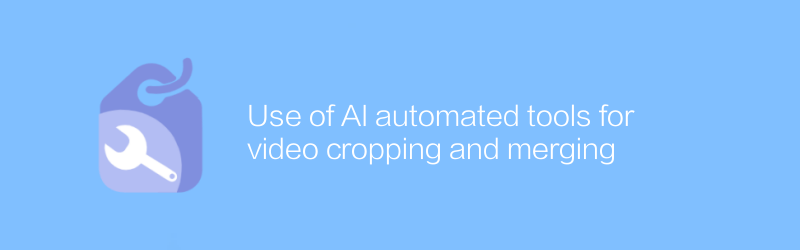
ビデオの編集と結合は、現代のデジタル メディア処理における一般的なニーズです。ホームビデオの編集、プロフェッショナルビデオの制作、またはソーシャルメディアのコンテンツ作成のいずれにおいても、ビデオ処理スキルは不可欠なスキルです。ただし、従来のビデオ編集ソフトウェアは操作が複雑で時間がかかることが多く、専門家以外にとっては困難な場合があります。幸いなことに、人工知能テクノロジーの発展により、ビデオ編集や結合タスクを簡単に完了できる自動化ツールが数多く存在します。
ビデオクロップツールの紹介
ビデオトリミングツールは、ビデオの不要な部分を削除したり、特定のセグメントを抽出したりするためによく使用されます。このようなツールは、人工知能テクノロジーを使用してビデオ内のキーフレームとシーンの変更を自動的に識別し、ビデオ編集プロセスを合理化します。その中でも、VidCutter は、複数の形式のビデオ ファイルをサポートし、直感的なユーザー インターフェイスを提供するオープンソースのビデオ切り取りツールとして好評です。
VidCutter の使い方チュートリアル
1. VidCutter 公式 Web サイト (https://vidcutter.org/) にアクセスして、オペレーティング システムに適したバージョンをダウンロードしてインストールします。
2. VidCutter を開き、「ビデオの追加」ボタンをクリックして、トリミングする必要があるビデオ ファイルを選択します。
3. タイムライン上で、保持したいビデオ クリップをドラッグ アンド ドロップして選択します。
4. 「カット」ボタンをクリックして、ビデオクリップのトリミングを完了します。
5. トリミングされたビデオ ファイルを指定した場所に保存します。
ビデオ結合ツールの紹介
ビデオ結合ツールを使用すると、複数のビデオ ファイルを完全なビデオに結合できます。これらのツールは、人工知能テクノロジーを使用して、さまざまなビデオ間のトランジション効果を分析して照合し、最終的な出力ビデオを滑らかで自然なものにします。 HandBrake は、ビデオ結合機能も備えた強力なビデオ コード変換ツールです。
HandBrakeの使い方チュートリアル
1. HandBrake の公式 Web サイト (https://handbrake.fr/) にアクセスし、ソフトウェアをダウンロードしてインストールします。
2. HandBrake を開き、「ソース」メニューの「ファイルの追加」をクリックし、結合する最初のビデオ ファイルを選択します。
3. 引き続き他のビデオ ファイルをキューに追加します。
4. 解像度、ビットレートなどの出力ビデオのパラメータを設定します。
5. [エンコードの開始] ボタンをクリックし、ビデオの結合が完了して保存されるまで待ちます。
包括的なビデオ処理ツール
ビデオのトリミングまたは結合に特化した上記のツールに加えて、両方の機能を提供できる包括的なビデオ処理ソフトウェアもいくつかあります。たとえば、DaVinci Resolve は、ビデオ編集、色補正、オーディオ編集などの機能を統合したプロレベルのソフトウェアです。強力な手動編集ツールを提供するだけでなく、自動色補正やオーディオ同期などの機能も内蔵されており、作業効率が大幅に向上します。
DaVinci Resolve チュートリアル
1. DaVinci Resolve 公式 Web サイト (https://www.blackmagicdesign.com/products/davinciresolve/) にアクセスし、ソフトウェアをダウンロードしてインストールします。
2. DaVinci Resolve を開き、左側のパネルの [メディア ライブラリ] タブをクリックし、処理する必要があるビデオ ファイルをインポートします。
3. ビデオ ファイルをタイムラインにドラッグし、手動調整または自動ツールを使用してビデオを編集およびクロップします。
4. 「フュージョン」ページを使用してビデオクリップ間のトランジション処理を実行し、自然なビデオ接続を確保します。
5. すべての編集が完了したら、最終的なビデオ ファイルをエクスポートします。
結論は
テクノロジーの進歩に伴い、ビデオの編集と結合のプロセスを簡素化するために、ますます多くの AI 自動化ツールが開発されています。 VidCutter、HandBrake、DaVinci Resolve のいずれであっても、これらのツールはユーザーがビデオ処理作業を効率的に完了するのに役立ち、クリエイティブなプロセスをより簡単かつ迅速に行うことができます。ビデオ処理スキルを向上させたい友人にとって、これらのツールを試してみるのは間違いなく良い選択です。
-
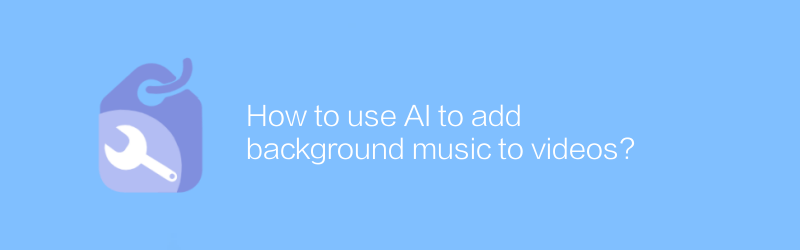
AI を使って動画に BGM を追加するにはどうすればよいですか?
デジタル時代では、人工知能テクノロジーを使用してビデオに BGM を追加することがますます簡単になり、人気が高まっています。この記事では、AI ツールを使用してビデオに適切な BGM を追加し、ビデオ全体の見栄えと魅力を向上させる方法を紹介します。この記事では、適切な AI ソフトウェアの選択から具体的な手順まで、包括的なガイドを提供します。著者:Azura リリース時間:2024-12-30 -
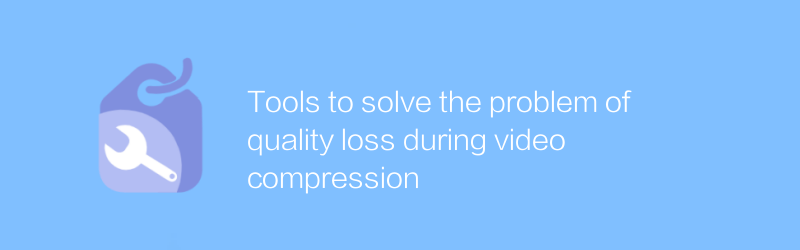
ビデオ圧縮時の品質低下の問題を解決するツール
ビデオ圧縮プロセス中に、主に圧縮および解凍プロセス中にさまざまな程度にデータがカットされることが原因で、品質の低下が発生することがよくあります。この問題を解決するために、元のビデオの品質を可能な限り維持することを目的とした、さまざまなビデオ圧縮ツールや技術が登場しました。この記事では、ユーザーがビデオを圧縮する際の品質の低下を軽減するのに役立ついくつかの効果的なツールと方法について説明します。著者:Azura リリース時間:2024-12-22 -
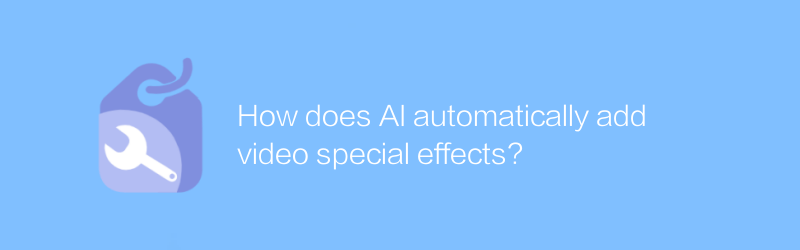
AI はどのようにしてビデオ特殊効果を自動的に追加するのでしょうか?
現代のビデオ制作では、AI テクノロジーがさまざまな特殊効果を自動的に追加するために広く使用されており、クリエイティブ効率と視覚効果が大幅に向上しています。この記事では、AI がインテリジェントな分析とアルゴリズムを通じてビデオに特殊効果を自動的に生成する仕組みと、このテクノロジーによってもたらされる変化と課題について説明します。著者:Azura リリース時間:2024-12-31 -
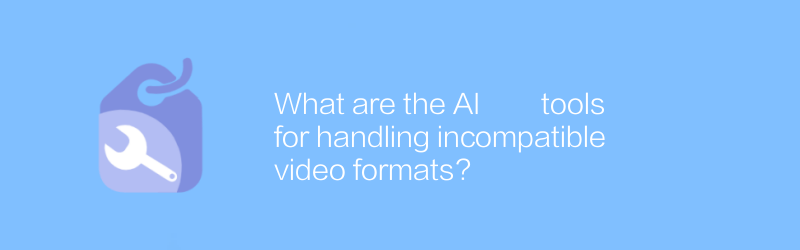
互換性のないビデオ形式を処理するための AI ツールとは何ですか?
現在、ビデオ形式の非互換性の問題を効果的に解決できるさまざまな AI ツールが市販されており、高度なアルゴリズムを使用して、さまざまな再生デバイスやプラットフォームのニーズに合わせてビデオ形式を自動的に変換します。著者:Azura リリース時間:2024-12-28 -
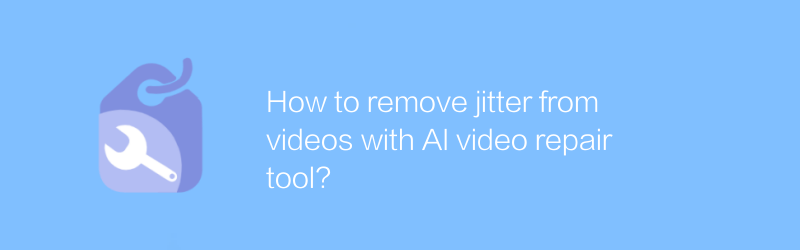
AIビデオ修復ツールを使用してビデオからジッターを除去するにはどうすればよいですか?
高度な AI ビデオ修復ツールを使用することで、ビデオのジッター問題を効果的に排除し、視聴エクスペリエンスを向上させることができます。この記事では、これらのツールを活用する方法を検討し、いくつかの実践的なヒントを紹介します。著者:Azura リリース時間:2024-12-24 -

AI技術はどのようにして動画のシーン切り替えを実現しているのでしょうか?
AI テクノロジーは、ビデオ処理、特にビデオシーンの切り替えを自動的に識別して実現する際に重要な役割を果たしています。 AI はビデオ コンテンツを分析し、シーンの変化を理解することで、このタスクをインテリジェントに完了し、ビデオ編集の効率と品質を向上させることができます。本稿では、AI技術が映像シーンの切り替えをどのように実現するのか、その応用の展望を探ります。著者:Azura リリース時間:2024-12-27 -
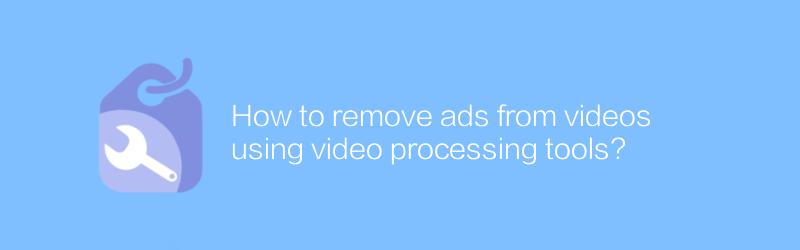
動画処理ツールを使用して動画から広告を削除するにはどうすればよいですか?
ビデオ処理において、不要な広告部分を削除することは、視聴体験を向上させるための重要なステップです。この記事では、動画編集ソフトウェアを使用して動画から広告を削除し、より純粋な視聴コンテンツを簡単に取得する方法を紹介します。著者:Azura リリース時間:2024-12-29 -

AI ツールを使用してビデオ カバーを生成するにはどうすればよいですか?
現在、デジタル コンテンツがますます豊富になるにつれ、AI ツールを使用してビデオ カバーを生成することは、視覚的な魅力を高める効果的な方法となっています。この記事では、AI ツールを使用して魅力的なビデオ カバーを作成し、コンテンツのコミュニケーション効果を高める方法について説明します。著者:Azura リリース時間:2024-12-26 -
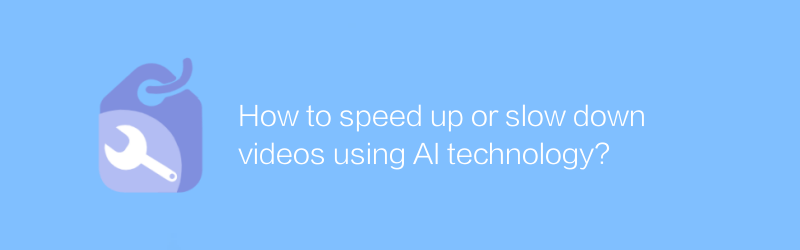
AI テクノロジーを使用してビデオを高速化または低速化するにはどうすればよいですか?
動画編集・処理の分野では、AI技術の応用がますます広がっています。 AI テクノロジーによるビデオの加速または減速は、時間を節約するだけでなく、ビデオ コンテンツの一貫性と品質も維持します。この記事では、AI テクノロジーを使用してビデオの加速と減速を実現する方法とその応用シナリオについて説明します。著者:Azura リリース時間:2024-12-29 -
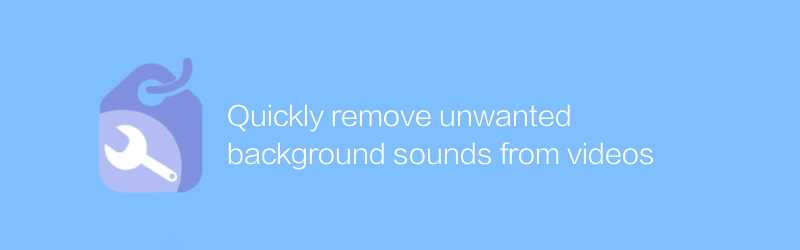
ビデオから不要な背景音をすばやく削除します
ビデオ編集において、不要な背景音を除去することは、ビデオの品質を向上させるための重要なステップです。この記事では、ビデオの背景音声の問題に簡単に対処するための迅速かつ効果的な方法を紹介します。著者:Azura リリース時間:2024-12-26





